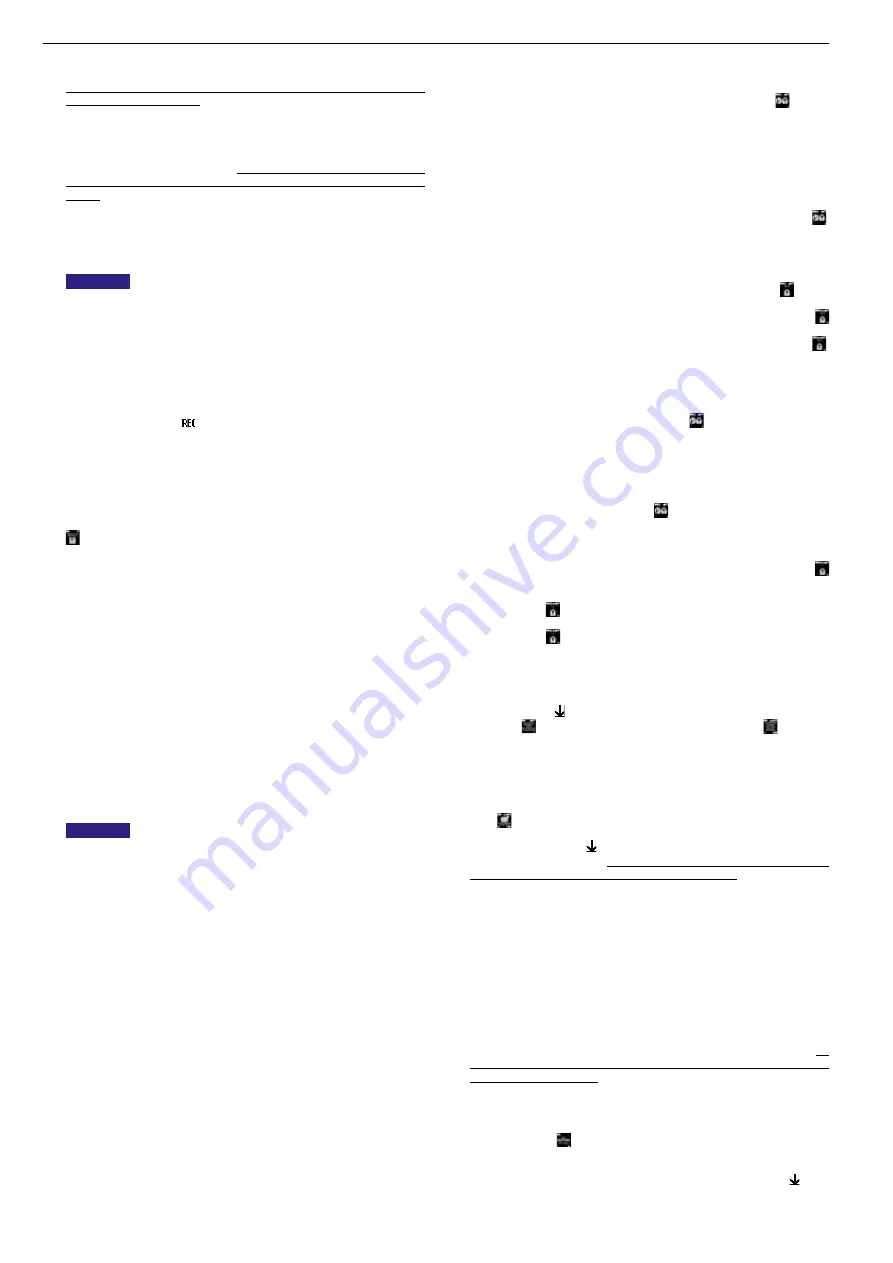
ces ces
Během lisování se sleduje lisovací tlak. Po dokončení lisování se na OLED
displeji zobrazí „smějící se smajlík“, pokud byl lisovací tlak v rámci zadání.
Když jsou zapnuté upozorňující akustické signály, zazní na konci lisování krátký
upozorňující akustický signál. Stisknutím bezpečnostního krokovacího spínače
lze rovnou spustit další lisování. Pokud se zobrazí „smutný smajlík“ a LED
ukazatele lisovacího tlaku svítí červeně, byl lisovací tlak nižší než zadání
(nedosažení tlaku). Pokud se zobrazí „smutný smajlík“, LED ukazatele lisova-
cího tlaku svítí červeně a motor pohonné jednotky se vypne, byl lisovací tlak
vyšší než zadání (překročení tlaku). Když jsou zapnuté upozorňující akustické
signály, zazní v obou případech na konci lisování dva krátké upozorňující akustické
signály. Držte stisknuté tlačítko pro navrácení do původní polohy tak dlouho,
dokud se lisovací válečky úplně nevrátí zpět. Pokud byl lisovací tlak mimo
zadání, lze nové lisování znovu spustit teprve tehdy, když se u zobrazení
„smutný smajlík“ stiskne tlačítko vpravo (22). Vytvořený lisovaný spoj by mohl
být nepoužitelný. V těchto případech doporučujeme nechat pohonnou jednotku
zkontrolovat/opravit autorizovanou smluvní servisní dílnou REMS.
OZNÁMENÍ
OZNÁMENÍ
Pokud je lisovací tlak v rámci zadání a na OLED displeji se zobrazí „smějící se
smajlík“, nesmí se zásadně vycházet z toho, že byly na konci lisování lisovací
kleště, lisovací kroužek a lisovací segmenty zavřené. Úplné zavření se musí
zkontrolovat po každém lisování, viz „3.1.4. Funkční bezpečnost“.
Zobrazení diagramu tlaku a času a provedení hlasové nahrávky
Dokud je na OLED displeji zobrazený jeden ze dvou smajlíků, lze si zobrazit
diagram tlaku a času provedeného lisování. Stiskněte tlačítko vpravo (22) pro
zobrazení diagramu tlaku a času. Ke každému lisování lze provést hlasovou
nahrávku. Hlasová nahrávka probíhá, dokud je tlačítko vlevo stisknuté. Během
hlasové nahrávky bliká „
“. Když tlačítko vlevo uvolníte, hlasová nahrávka
skončí. Když znovu podržíte stisknuté tlačítko vlevo, lze spustit novou hlasovou
nahrávku a existující hlasová nahrávka se přepíše. Tento proces lze opakovat
libovolně často.
Pokud při lisování není k dispozici internetové spojení s cloudem, zaznamenané
diagramy tlaku a času a hlasové nahrávky se ukládají do paměti pohonné
jednotky. Když je paměť plná, přepíšou se nejstarší obsahy. Při příštím spuštění
pohonné jednotky na OLED displeji na přepsání upozorní hlášení „Paměť plná“
. Stisknutím tlačítka vpravo se hlášení potvrdí. Doporučujeme vytvořit inter-
netové spojení s cloudem, aby nedošlo ke ztrátě dat. Jakmile je opět k dispo-
zici internetové spojení s cloudem, data z paměti se automaticky přenesou do
cloudu a paměť se vyprázdní. Přenesená data si pak lze zobrazit v servisním
portálu REMS.
3.1.4. Funkční bezpečnost
Pracovní režim ACC pohonné jednotky lze zapnout a vypnout v servisním
portálu REMS a na OLED displeji se zobrazí, jakmile se spustí lisování pomocí
bezpečnostního krokovacího spínače (viz „2.5.2. Správa výrobků“). Podržte
stisknutý bezpečnostní krokovací spínač (7).
Při použití zapnutého pracovního režimu ACC ukončí pohonná jednotka lisování
automaticky, vydá zvukový signál (cvakání) a vrátí se automaticky zpět (nucený
proces).
Při použití vypnutého pracovního režimu ACC zastaví pohonná jednotka krátce
před dosažením potřebného lisovacího tlaku. Lze tak lépe sledovat úplné
zavření lisovacích kleští, lisovacího kroužku a lisovacích segmentů na konci
lisovacího procesu. Pro pokračování lisovacího procesu se musí znovu stisknout
bezpečnostní krokovací spínač. Pohonná jednotka ukončí lisovací proces
automaticky, vydá zvukový signál (cvakání) a vrátí se automaticky zpět (nucený
proces).
OZNÁMENÍ
OZNÁMENÍ
Bezchybné zalisování je vytvořeno pouze při úplném zavření lisovacích
kleští, lisovacího kroužku a lisovacích segmentů.
U lisovacích kleští (obr. 1),
lisovacího kroužku (PR-3B) (obr. 6), lisovacího kroužku 45° (PR-2B) (obr. 7),
lisovacího kroužku S (PR-2B) (obr. 7) je po skončení lisování třeba zkontrolovat
úplné zavření lisovacích čelistí (9) v místě „A“. U lisovacích kleští (PZ-4G)
(obr. 3), lisovacích kleští (PZ-S) (obr. 4) je po skončení lisování třeba zkontro-
lovat úplné zavření lisovacích čelistí (9) v bodě „A“ i na protilehlé straně v bodě
„B“. U lisovacího kroužku (PR-3S) (obr. 5) je po skončení lisování třeba zkon-
trolovat úplné zavření lisovacích segmentů (15) v bodě „A“ i na protilehlé straně
v bodě „B“. Pokud při zavření lisovacích kleští, lisovacího kroužku a lisovacích
segmentů vzniknou na lisovacím pouzdru výrazné otřepy, může být lisování
chybné, resp. netěsné (viz „5. Poruchy“).
3.1.5. Bezpečnost práce
Bezpečnostní krokovací spínač (7) umožňuje kdykoli, ale zejména při nebezpečí,
okamžitě vypnout pohonnou jednotku. Pohonnou jednotku lze v každé poloze
přepnout na zpětný chod stisknutím tlačítka (12) pro navrácení do původní
polohy.
3.2. Zablokování použití
V servisním portálu REMS lze pro zaregistrovanou pohonnou jednotku nastavit
různá zablokování použití. Tlačítkem „Převzít změny“ se nastavení uloží v cloudu.
Při příštím spojení pohonné jednotky s cloudem se převezmou nastavení
pohonné jednotky. Když je nastavené zablokování použití, na OLED displeji
se zobrazí příslušné hlášení.
3.2.1. Zablokování použití A
V servisním portálu REMS lze zapnout/vypnout zablokování použití A. Když je
pohonná jednotka zablokovaná, nelze lisovat, dokud se zablokování použití
nezruší. Na OLED displeji se zobrazí symbol „Zablokování použití A“ . Pomocí
tlačítka vpravo (22) se na OLED displeji zobrazí QR kód. Naskenujte QR kód
mobilním zařízením a v servisním portálu REMS změňte zablokování použití
pohonné jednotky.
3.2.2. Zablokování použití B
V servisním portálu REMS lze ve dnech stanovit interval zpětné informace,
během kterého se musí pohonná jednotka spojit přes internet s cloudem. Pokud
během tohoto intervalu nedojde ke spojení s cloudem, pohonná jednotka se
zablokuje. Na OLED displeji se zobrazí symbol „Zablokování použití B“ .
Pomocí tlačítka vpravo (22) se na OLED displeji zobrazí QR kód. Naskenujte
QR kód mobilním zařízením a v servisním portálu REMS změňte zablokování
použití pohonné jednotky.
Pokud do konce intervalu zpětné informace zbývá ≤ 30 dnů, zobrazí se při
zapnutí pohonné jednotky na 3 s symbol se zbývajícím počtem dnů . Pokud
do konce intervalu zpětné informace zbývá ≤ 10 dnů, zobrazí se jednou denně
při zapnutí pohonné jednotky blikající symbol se zbývajícím počtem dnů
a musí se potvrdit tlačítkem vpravo (22). Při opakovaném zapnutí pohonné
jednotky tentýž den se na 3 s zobrazí symbol se zbývajícím počtem dnů ,
ale nemusí se již potvrzovat.
3.2.3. Zablokování použití C
V servisním portálu REMS lze stanovit intervaly času a dat pro časy zablokování.
Během těchto časů zablokování je pohonná jednotka zablokovaná. Na OLED
displeji se zobrazí symbol „Zablokování použití C“ . Pomocí tlačítka vpravo (22)
se na OLED displeji zobrazí QR kód. Naskenujte QR kód mobilním zařízením
a v servisním portálu REMS změňte zablokování použití pohonné jednotky.
3.2.4. Zablokování použití D
V servisním portálu REMS lze stanovit počet maximálně provedených lisování,
po jejichž provedení se pohonná jednotka zablokuje. Na OLED displeji se
zobrazí symbol „Zablokování použití D“ . Pomocí tlačítka vpravo (22) se na
OLED displeji zobrazí QR kód. Naskenujte QR kód mobilním zařízením
a v servisním portálu REMS změňte zablokování použití pohonné jednotky.
Pokud zbývá méně než 10 % lisování, která lze maximálně provést, zobrazí
se po zapnutí pohonné jednotky na 3 s symbol zbývajícího počtu lisování
. Pokud zbývají méně než 3 % lisování, která lze maximálně provést, zobrazí
se jednou denně při zapnutí pohonné jednotky blikající symbol se zbývajícím
počtem lisování a musí se potvrdit tlačítkem vpravo (22). Při opakovaném
zapnutí pohonné jednotky tentýž den se na 3 s zobrazí symbol se zbývajícím
počtem lisování , ale nemusí se již potvrzovat.
3.3. Instalace nové verze fi rmwaru, RESTORE verze fi rmwaru, FACTORY RESET
3.3.1. Instalace nové verze fi rmwaru
Při připojení k internetu je ke stažení k dispozici nová verze fi rmwaru a automaticky
se stáhne. Symbol na horní liště indikuje, že stažení bylo úspěšné. Na „Úvodní
obrazovce“ si vyvolejte stránku s informacemi „Verze fi rmwaru“ . Při spojení
s cloudem přes internet se pomocí tlačítka vpravo (22) zobrazí symbol „Nová
verze fi rmwaru k dispozici“, jakmile je k dispozici k instalaci nová verze fi rmwaru.
Podržte 2 s stisknuté tlačítko vpravo. Na zaregistrované e-mailové adresy uživa-
tele nebo uživatelů s poskytnutými přístupovými právy pro pohonnou jednotku
bude zaslán e-mail s odkazem na aktuální informace o ochraně osobních údajů
a na OLED displeji se zobrazí výzva k odsouhlasení informací o ochraně osobních
údajů . Znovu podržte 2 s stisknuté tlačítko vpravo pro potvrzení výzvy. Insta-
lace nové verze fi rmwaru se spustí až po potvrzení. Na OLED displeji se zobrazí
velký symbol „Instalace“ . Po úspěšné instalaci provede pohonná jednotka
restart a je připravená k použití. Při instalaci nové verze fi rmwaru zůstanou uložené
Wi-Fi sítě a nastavení hnacího stroje zpravidla zachované.
Instalaci nové verze fi rmwaru lze provést pouze tehdy, když zeleně svítí
minimálně jedna LED odstupňovaného ukazatele stavu nabití, a tím je
signalizováno dostatečné nabití akumulátoru. Během instalace nevyjímejte
akumulátor, resp. napájecí zdroj a pohonnou jednotku nevypínejte, protože
by se pohonná jednotka mohla poškodit.
3.3.2. RESTORE verze fi rmwaru
Pokud by nainstalovaná verze firmwaru správně nefungovala, pomocí
„RESTORE verze fi rmwaru“ lze znovu obnovit předchozí verzi fi rmwaru.
Pokud se v pohonné jednotce nachází fungující předchozí verze fi rmwaru,
provede pohonná jednotka „local RESTORE“ na tuto verzi fi rmwaru. Pokud
neexistuje žádná verze fi rmwaru, provede nářadí „Wi-Fi RESTORE“, přičemž
se přes Wi-Fi nahraje do pohonné jednotky funkční verze fi rmwaru. Při
RESTORE verze fi rmwaru zůstanou uložené Wi-Fi sítě a nastavení hnacího
stroje zpravidla zachované.
Zajistěte spojení s cloudem přes internet. Podržte 10 s stisknuté tlačítko
vlevo (22) a vypínač (24). Podle dostupnosti se na OLED displeji zobrazí
„local RESTORE“ nebo „Wi-Fi RESTORE“.
Local RESTORE
Obnoví se předtím používaná verze fi rmwaru: Na OLED displeji pohonné
jednotky se zobrazí „local RESTORE“. Podržte 2 s stisknuté tlačítko
vpravo (22). Na OLED displeji se zobrazí velký symbol „Instalace“ , který
indikuje instalaci předtím používané verze fi rmwaru. Po instalaci provede
pohonná jednotka automaticky restart a je připravená k použití.
190
Summary of Contents for Akku-Press 22 V ACC Connected
Page 391: ...391...
















































